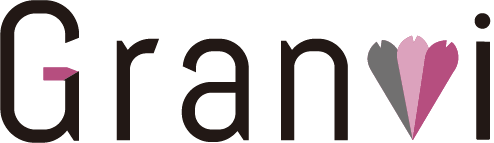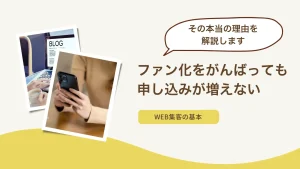WordPressのホームページに記事一覧ページを作って、ボタンから誘導する方法(SWELL / SANGO)
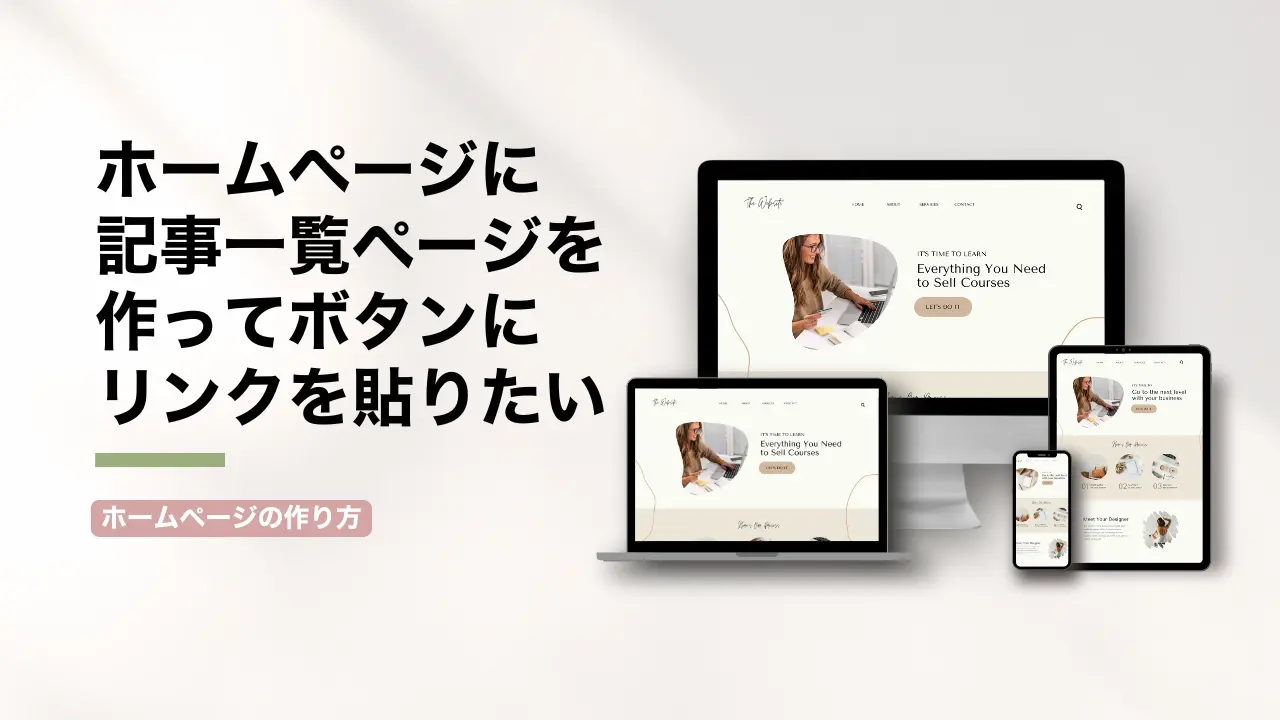
ホームページにブログやコラムを掲載する場合、トップページや他の情報もあるページに全記事を一覧で表示させるのって見栄え的にやりたくないですよね。
そんなときは、数記事を掲載して、その下に「新着記事一覧はこちら」とボタンを置いて、全記事が見えるページに誘導するのがスマートです。
今回は、「ボタンに貼る記事一覧のリンクを作成する方法」「数記事だけを掲載する方法」「ボタンを設置してリンクを貼る方法」についてご紹介します。
ボタンに貼る記事一覧のリンクを作成する方法
ボタンに貼りたいリンクには、下記の2タイプがあると思います。
- 新着記事一覧ページへのリンク(カテゴリーなど関係なく、すべての投稿が一覧表示されるページ)
- 特定カテゴリー(もしくは、タグ)一覧ページへのリンク(特定のカテゴリー or タグに属した記事だけが一覧表示されるページ)
リンクの取得方法が、それぞれ異なりますので分けて説明していきます。
新着記事の一覧ページのリンク取得方法
WordPressの管理画面で、新しい固定ページを追加します。
タイトルは「新着記事一覧」など、読者やご自身がなんのページかわかるようなものを付けてください。
スラッグは、アルファベットがいいので、「new-post」といったわかりやすいものを付けてください。
以上で、本文には何も記入せず、公開ボタンを押して公開します。
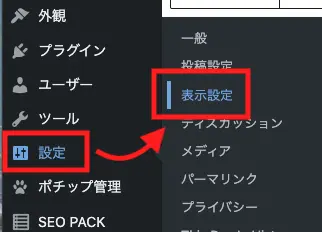
WordPressの管理画面へ戻り、「設定」メニューの中の「表示設定」を開きます。
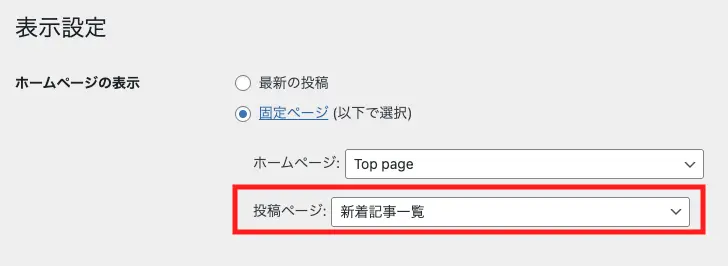
「ホームページの表示」欄の「投稿ページ」のプルダウンから、STEP1で作成した固定ページを選び、画面下の「変更を保存」ボタンを押します。
固定ページ一覧から、STEP1で作成した「新着記事一覧」ページを開きます。

画面右上のアイコン「」をクリックすると、新しいタブで「新着記事一覧」ページが開きます。
そのページのURLが、新着記事一覧ページのURLになります。
特定のカテゴリー or タグの一覧ページのリンク取得方法
WordPressにログインし、管理画面を開きます。
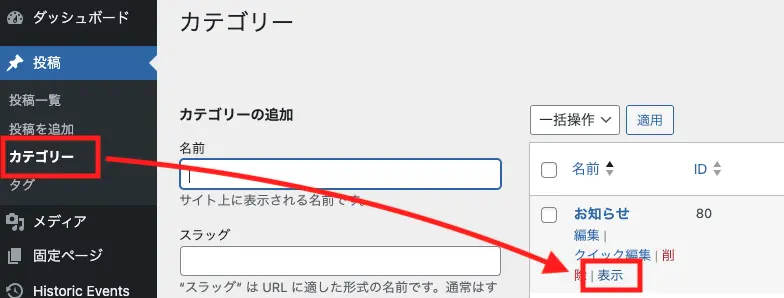
「投稿」メニュー内の「カテゴリー(または、タグ)」を選択し、URLを知りたい対象のカテゴリー(タグ)の下の「表示」をクリックします。
そうすると、そのカテゴリー(タグ)の記事一覧のページが表示されるので、そのURLをコピーしてご使用ください。
ボタンの前に数記事だけを出す方法
WordPress(ワードプレス)にログインし、記事やボタンを設置したい固定ページ(投稿ページ)を開きます。
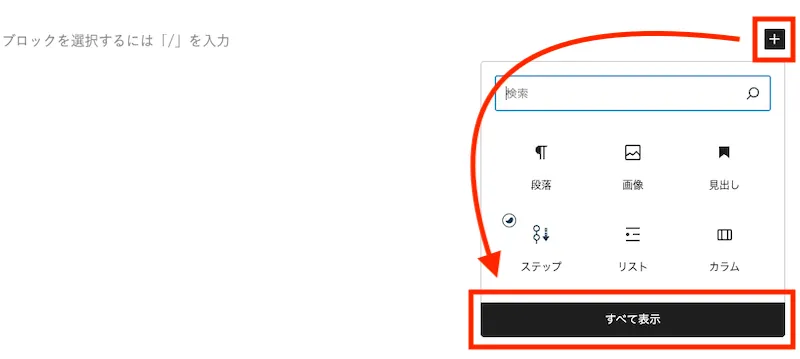
そして、「+」をクリックし、「すべてを表示」ボタンを押します。
使用しているテーマのブロックから、投稿一覧用のブロックを選択します。
SWELLの場合
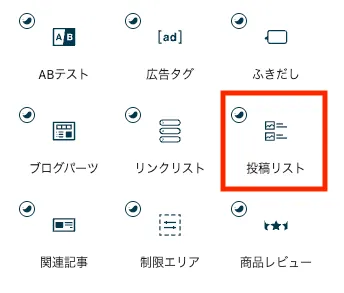
「投稿リスト」をクリックします。
SANGOの場合
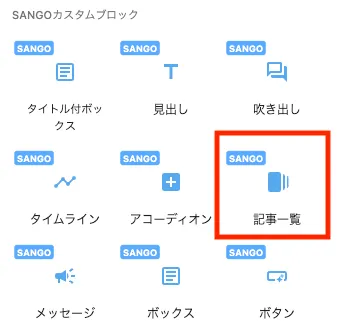
「記事一覧」をクリックします。
記事一覧用のブロックの設定で、表示(カードタイプにするか、リストタイプにするかなど)の設定や、表示させたいカテゴリーの設定などが行えます。
目的にあった表示設定をしてください。
SWELLの場合
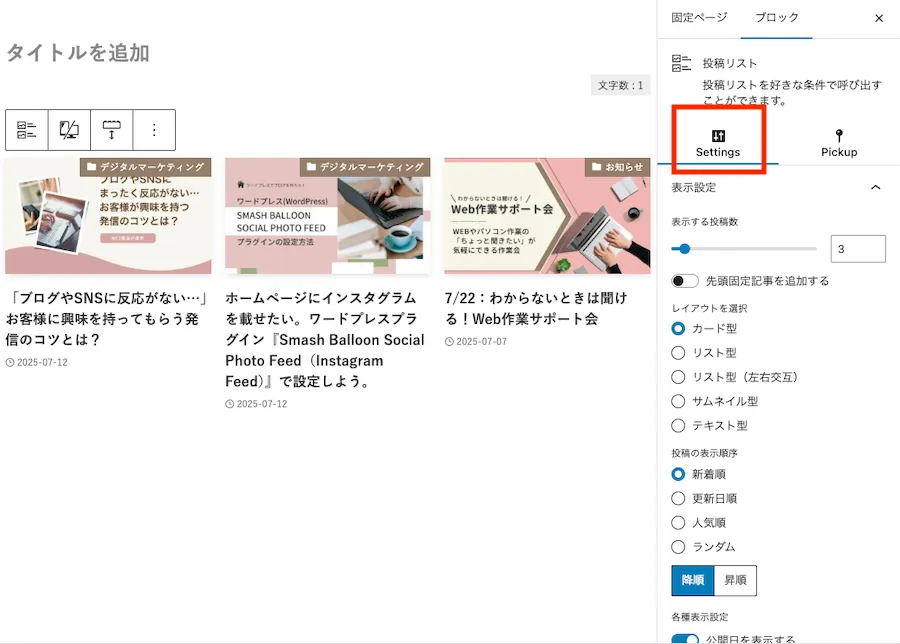
「投稿リスト」ブロックを選択すると、ブロックの設定項目が表示されます。
「Settings」を選択すると、表示の設定項目があります。
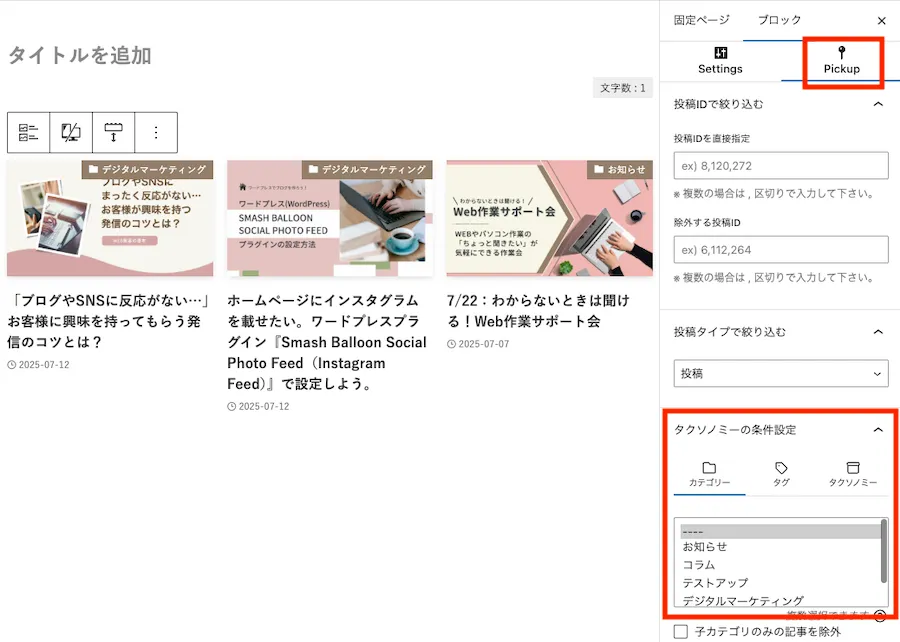
「Pickup」を選択すると、表示させる内容の設定項目があります。
例えば、「特定のカテゴリー(タグ)の記事だけを表示させる」などが設定できます。
SANGOの場合
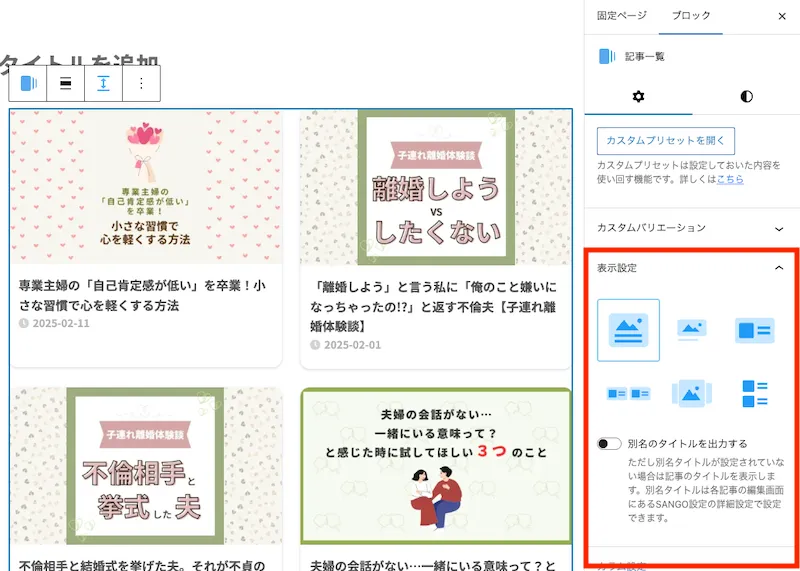
「記事一覧」ブロックを選択すると、表示設定や記事の設定ができる設定画面が表示されます。
記事一覧ブロックの下にボタンを配置する方法
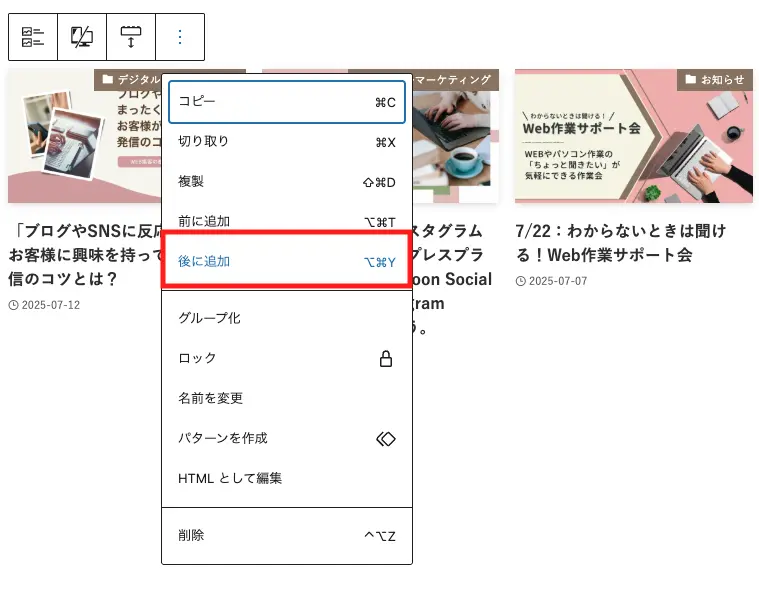
記事一覧のブロックを選択した状態で「︙」をクリックし、「後に追加」を選択します。
新しい段落が表示されるので、また「+」から「すべてを表示」ボタンを押して、使用しているテーマのブロックから、投稿一覧用のブロックを選択します。
SWELLの場合
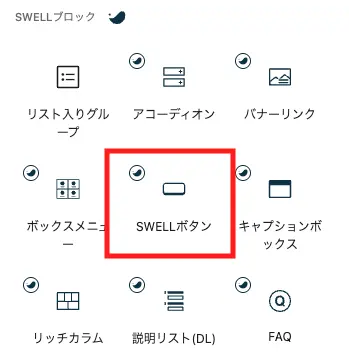
「SWELLボタン」をクリックします。
SANGOの場合
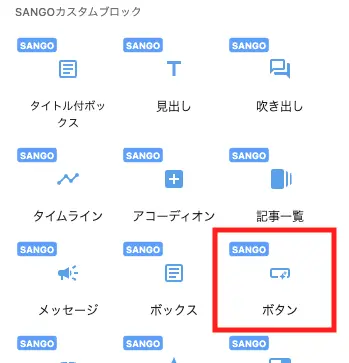
「ボタン」をクリックします。
まずは、挿入されたボタンをクリックして、ボタンに乗せるテキストを入力してください。(例えば、「新着記事一覧はこちら」など)
そして、ボタンにリンクを貼ります。リンク用のURLは、「ボタンに貼る記事一覧のリンクを作成する方法」で取得したURLをご使用ください。
SWELLの場合
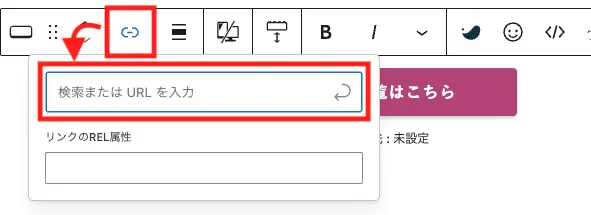
ボタンを選択したときに出てくるメニューバーの中から、「リンク」を選択し、「検索またはURLを入力」と表示された枠にURLを貼り付けて、「↩︎」(送信)ボタンを押します。
SANGOの場合
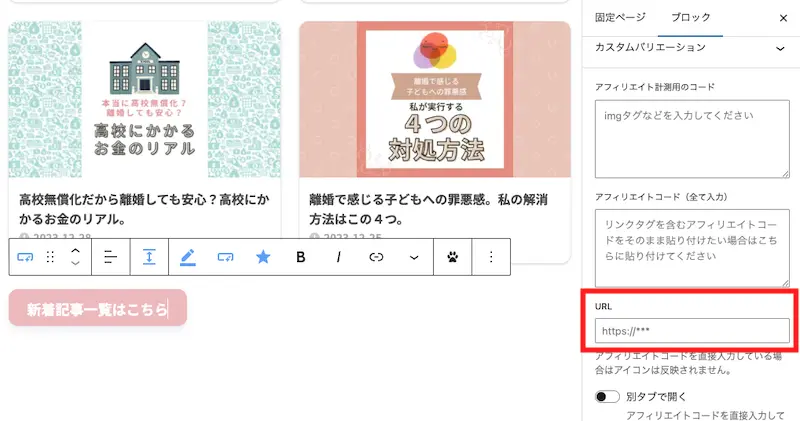
ボタンを選択した状態で、ボタンブロックの設定項目の「URL」にURLを貼ってください。